
آخر تحديث في

في هذه المقالة ، سنلخص ونعرض جميع اختصارات لوحة المفاتيح المفيدة المتاحة لك كمستخدم ToDoist.
ToDoist هي أداة قوية لإدارة الوقت يمكن لأي شخص استخدامها مجانًا. هناك أيضًا بعض الميزات المتقدمة المفيدة المتاحة لأي شخص يرغب في الدفع مقابل خطة قسط التأمين غير المكلفة.
ومع ذلك ، ل استخدم ToDoist بأكبر قدر ممكن من الكفاءة، إنها فكرة رائعة أن تتعلم جميع اختصارات لوحة مفاتيح ToDoist المتوفرة وتحفظها.
في هذه المقالة ، سنلخص ونعرض جميع اختصارات لوحة المفاتيح المفيدة المتاحة لك كمستخدم ToDoist.
ملحوظة: ستعمل جميع الاختصارات المفصلة أدناه على الإصدار الأكثر شيوعًا المستند إلى الويب من ToDoist.
اختصارات لوحة المفاتيح العامة
قبل أن نصل إلى اختصارات لوحة المفاتيح ToDoist ذات الاستخدامات الأكثر تحديدًا ، هناك بعض اختصارات لوحة المفاتيح العامة التي من المحتمل أن تستخدمها بشكل متكرر.
- صحافة م لفتح القائمة الجانبية أو تصغيرها.
- صحافة ح للعودة إلى عرض "المنزل" (هذا هو ملف اليوم خيار القائمة).
- حدد مهامًا متعددة في وقت واحد بالضغط على Ctrl أو Shift (في Windows) أو مفتاح Command (في نظام Mac) ، ثم انقر بزر الماوس الأيسر فوق مهام متعددة لتحديدها. يمكنك استخدام القائمة في الجزء العلوي للعمل على هؤلاء مهام متعددة ذات مرة.
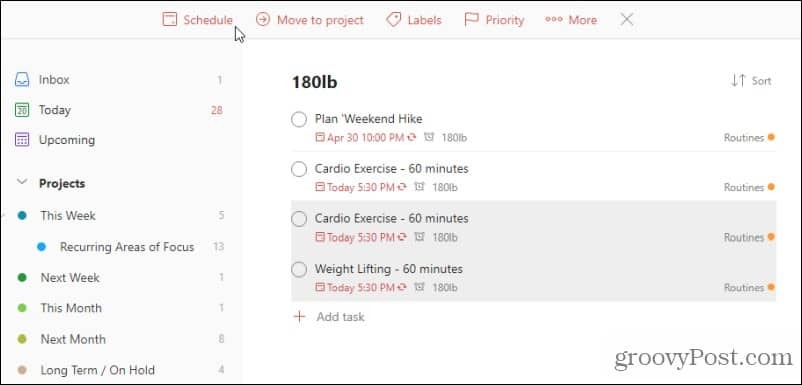
- صحافة ف لإضافة مهمة جديدة بسرعة ، أ لإضافته في أسفل القائمة الحالية ، أو أ لإضافته في أعلى القائمة الحالية.
- صحافة س لإضافة قسم جديد (تتيح لك الأقسام تجميع المهام تحت رؤوسها الخاصة).
- صحافة / أو F لفتح نافذة البحث (حقل البحث هو المكان الذي يمكنك فيه العثور على المهام والعناصر الأخرى في قائمة المهام الخاصة بك).
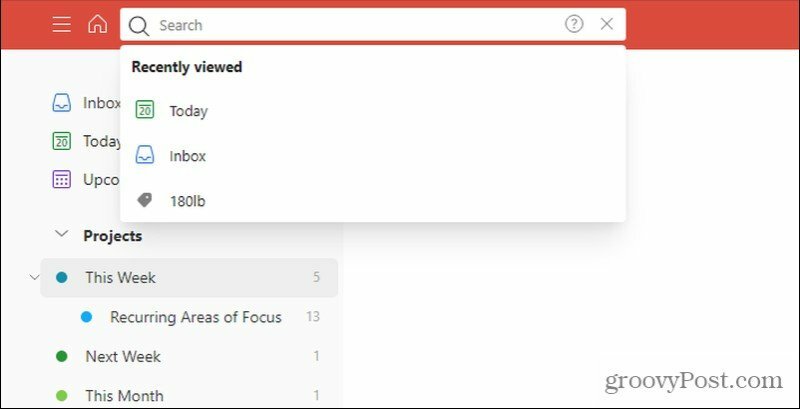
- امسك ال تحول مفتاح واضغط الخامس لتغيير عرض القائمة الحالية إلى طريقة عرض لوحة Kanban.
ستساعدك جميع اختصارات لوحة مفاتيح ToDoist أعلاه على التنقل بسرعة أو البحث أو إضافة مهام جديدة. ومع ذلك ، هناك العديد من الاختصارات المتبقية للتغطية.
إضافة العناصر بسرعة
لقد تعلمت كيفية إضافة المهام في القسم أعلاه بسرعة ، ولكن هناك اختصارات سريعة الإضافة لإضافة عناصر أخرى أيضًا.
تعمل اختصارات لوحة المفاتيح للإضافة السريعة أدناه فقط عندما يكون لديك مهمة مفتوحة ، ويكون المؤشر في حقل المهمة.
- صحافة @ متبوعًا بنص لإضافة تسمية جديدة إلى مهمة.
- صحافة # وحدد المشروع الذي تريد إرفاق هذه المهمة به.
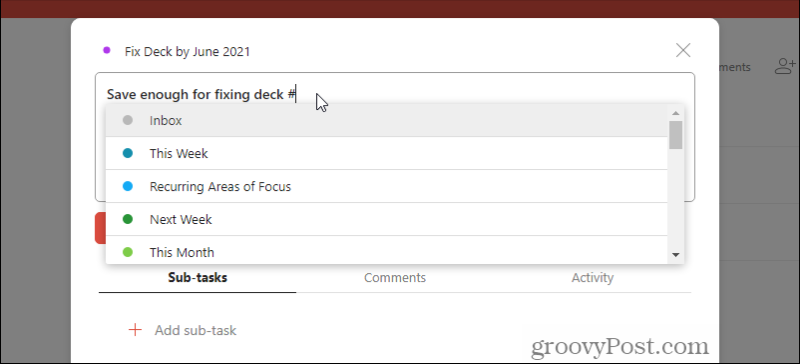
- صحافة / لاختيار قسم للمهمة.
- صحافة + لتعيين المهمة لشخص ما بسرعة.
- اكتب ص 1 عبر ص 4 لتحديد أولويات المهمة (سترى تغيير النص إلى علامة الأولوية الصحيحة).
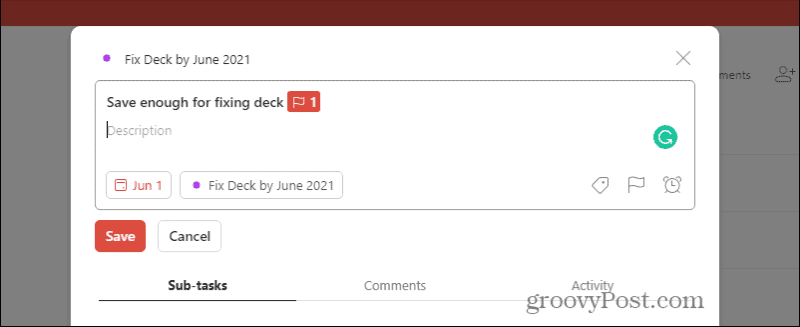
مهمة تحرير اختصارات لوحة المفاتيح
عند إضافة مهمة جديدة أو تعديل مهمة حالية ، يمكنك استخدام أي من اختصارات لوحة المفاتيح أدناه.
- امسك ال بديل مفتاح وانقر على المهمة (أو ملف خيار key في نظام التشغيل Mac) ، ويمكنك تحرير اسم المهمة.
- صحافة خروج لإلغاء كل ما تقوم بتغييره حاليًا أثناء تعديل المهمة.
- بعد إنشاء مهمة ، إذا كنت تريد حفظها وإنشاء مهمة أخرى أسفلها على الفور ، فاضغط باستمرار على تحول مفتاح واضغط يدخل.
- إذا كنت تريد حفظ المهمة وإنشاء مهمة جديدة فوقها ، فاضغط باستمرار على كنترول مفتاح واضغط يدخل.
- أثناء تحرير مهمة ، يمكنك الانتقال إلى المهمة أعلاه بالضغط باستمرار كنترول والضغط على فوق السهم أو اضغط على أسفل السهم للانتقال إلى المهمة أدناه.
ToDoist Shortcuts لفرز المهام
عندما تكون في عرض قائمة المهام داخل مشروع في ToDoist ، يمكنك فرز قائمة المهام بسرعة باستخدام أربعة اختصارات للوحة المفاتيح.
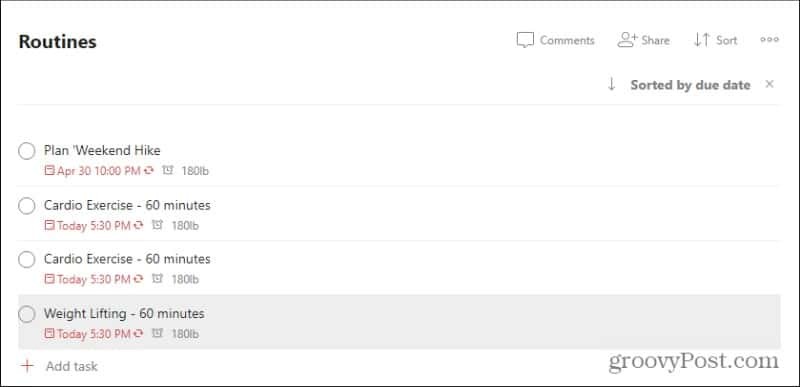
- د - رتب حسب التاريخ
- ص - فرز حسب أولوية المهمة
- ن - فرز حسب اسم المهمة
- ص - الفرز حسب اسم الشخص المعين للمهمة
استخدام اختصارات لوحة المفاتيح ToDoist على الأنظمة الأساسية الأخرى
في الغالب ، تعمل جميع الاختصارات أعلاه التي تعمل على إصدار الويب من ToDoist بشكل عام على تطبيقات الأنظمة الأساسية الأخرى ، مع استثناءات قليلة.
على نظام التشغيل Windows 10، هناك نوعان من الاختصارات "العالمية" الإضافية.
- اضغط على شبابيك مفتاح، بديل، و س للتبديل بين إظهار أو إخفاء تطبيق ToDoist.
- اضغط على شبابيك مفتاح، بديل، و س لإضافة مهمة جديدة بسرعة.
على نظام macOS ، هذه الاختصارات العامة هي كما يلي.
- صحافة كنترول، ال قيادة مفتاح و تي لإظهار أو إخفاء ToDoist.
- صحافة كنترول، ال قيادة مفتاح و أ لإضافة مهمة جديدة.
لن يستخدم معظم الأشخاص اختصارات لوحة المفاتيح على Android أو iOS مطلقًا لأنك ستحتاج إلى لوحة مفاتيح للجوال للقيام بذلك. ومع ذلك ، إذا كنت تنوي استخدام لوحة مفاتيح للجوال ، فيمكنك الوصول إلى قائمة اختصارات لوحة مفاتيح الجوال على موقع ToDoist الإلكتروني.
كيفية مسح Google Chrome Cache وملفات تعريف الارتباط وسجل التصفح
يقوم Chrome بعمل ممتاز في تخزين محفوظات الاستعراض وذاكرة التخزين المؤقت وملفات تعريف الارتباط لتحسين أداء متصفحك عبر الإنترنت. كيف ...
مطابقة الأسعار في المتجر: كيفية الحصول على الأسعار عبر الإنترنت أثناء التسوق في المتجر
لا يعني الشراء من المتجر أن عليك دفع أسعار أعلى. بفضل ضمانات مطابقة الأسعار ، يمكنك الحصول على خصومات عبر الإنترنت أثناء التسوق في ...
كيفية إهداء اشتراك Disney Plus ببطاقة هدايا رقمية
إذا كنت تستمتع بـ Disney Plus وترغب في مشاركتها مع الآخرين ، فإليك كيفية شراء اشتراك Disney + Gift مقابل ...
دليلك إلى مشاركة المستندات في المستندات وجداول البيانات والعروض التقديمية من Google
يمكنك بسهولة التعاون مع تطبيقات Google المستندة إلى الويب. إليك دليلك للمشاركة في المستندات وجداول البيانات والعروض التقديمية من Google مع الأذونات ...
